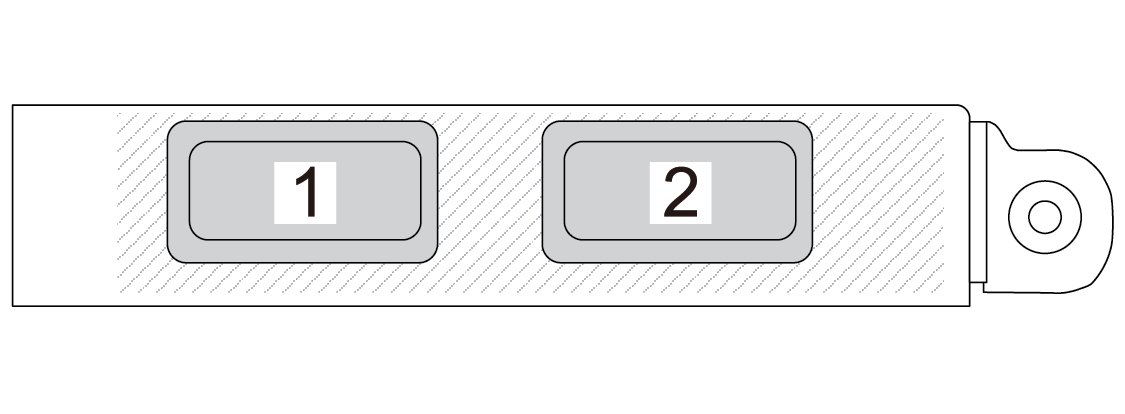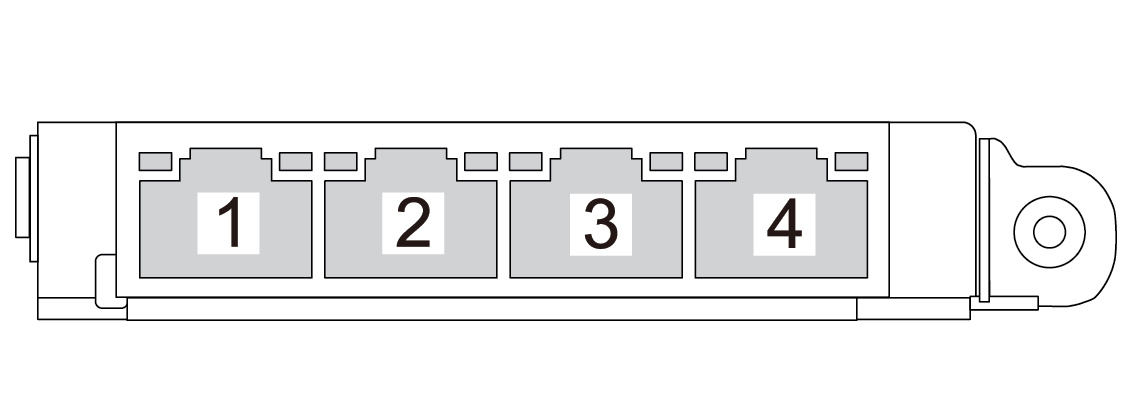มุมมองด้านหลัง
คุณสามารถเข้าถึงส่วนประกอบหลายอย่างได้จากบริเวณด้านหลังของเซิร์ฟเวอร์ รวมทั้งอุปกรณ์จ่ายไฟ อะแดปเตอร์ PCIe พอร์ตอนุกรม และพอร์ตอีเทอร์เน็ต
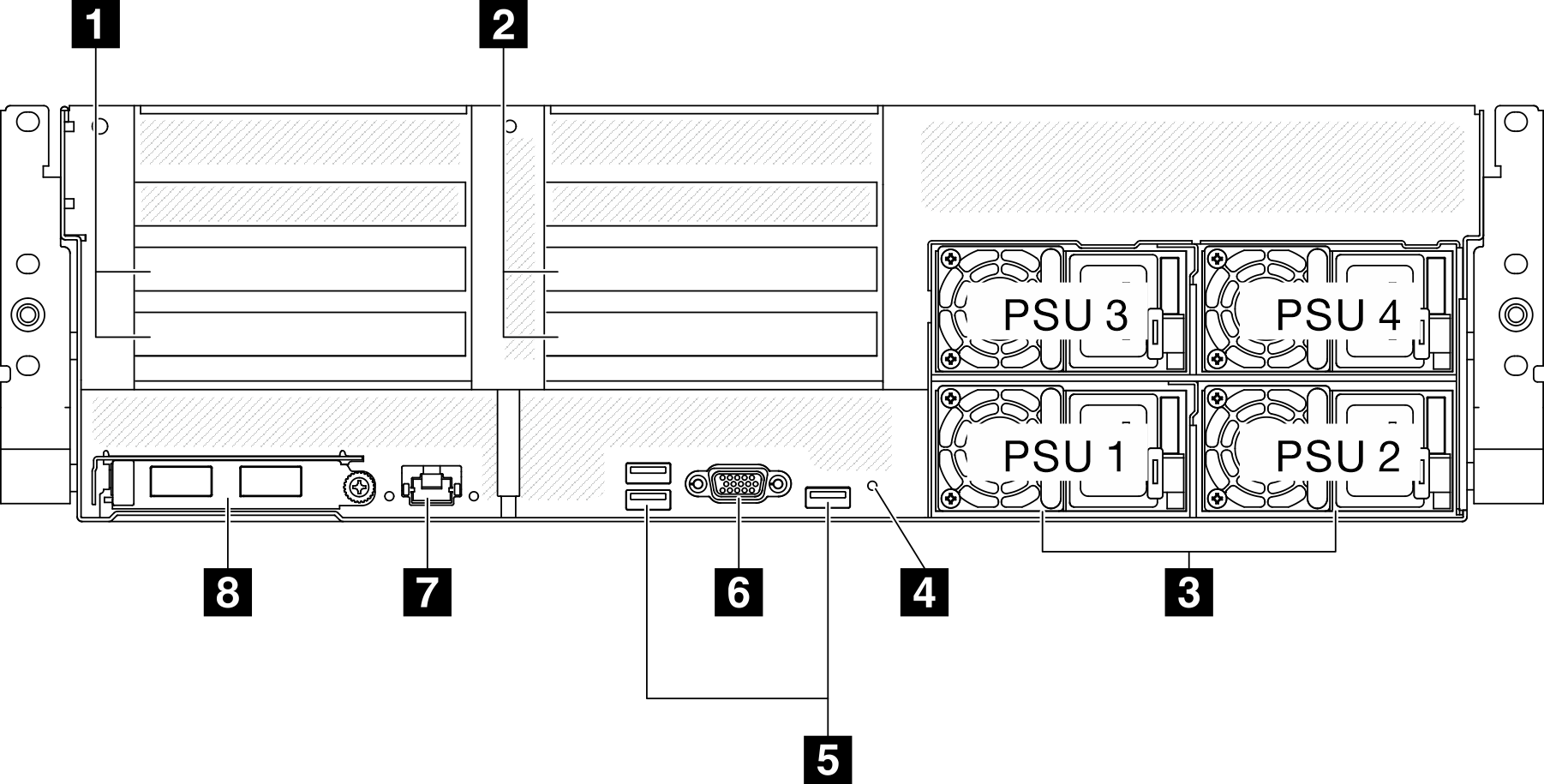
| 1 ตัวยก PCIe 1 (ช่องเสียบ PCIe 15-16) | 5 ขั้วต่อ USB 3.2 Gen 1 (5 Gbps) (รวมทั้งหมดสามขั้วต่อ) |
| 2 ตัวยก PCIe 2 (ช่องเสียบ PCIe 20-21) | 6 ขั้วต่อ VGA |
| 3 ชุดแหล่งจ่ายไฟ | 7 พอร์ตการจัดการระบบ XCC (1 GB RJ-45) |
| 4 ปุ่ม NMI | 8 โมดูล OCP (ช่องเสียบ 27) |
1 ตัวยก PCIe 1 (ช่องเสียบ PCIe 15-16)
- PCIe x16 75W, FH/HL
2 ตัวยก PCIe 2 (ช่องเสียบ PCIe 20-21)
- PCIe x16 75W, FH/HL
3 ชุดแหล่งจ่ายไฟ
ติดตั้งชุดแหล่งจ่ายไฟลงในช่องใส่นี้ และเชื่อมต่อเข้ากับสายไฟ ตรวจดูให้แน่ใจว่าเสียบสายไฟอย่างถูกต้อง ด้านล่างคือชนิดของแหล่งจ่ายไฟที่รองรับโดยระบบนี้:
- Platinum 1,800 วัตต์, แรงดันไฟฟ้าขาเข้า 230 Vac
- Titanium 1,800 วัตต์, แรงดันไฟฟ้าขาเข้า 230 Vac
- Platinum 2,400 วัตต์, แรงดันไฟฟ้าขาเข้า 230 Vac
- Titanium 2,600 วัตต์, แรงดันไฟฟ้าขาเข้า 230 Vac
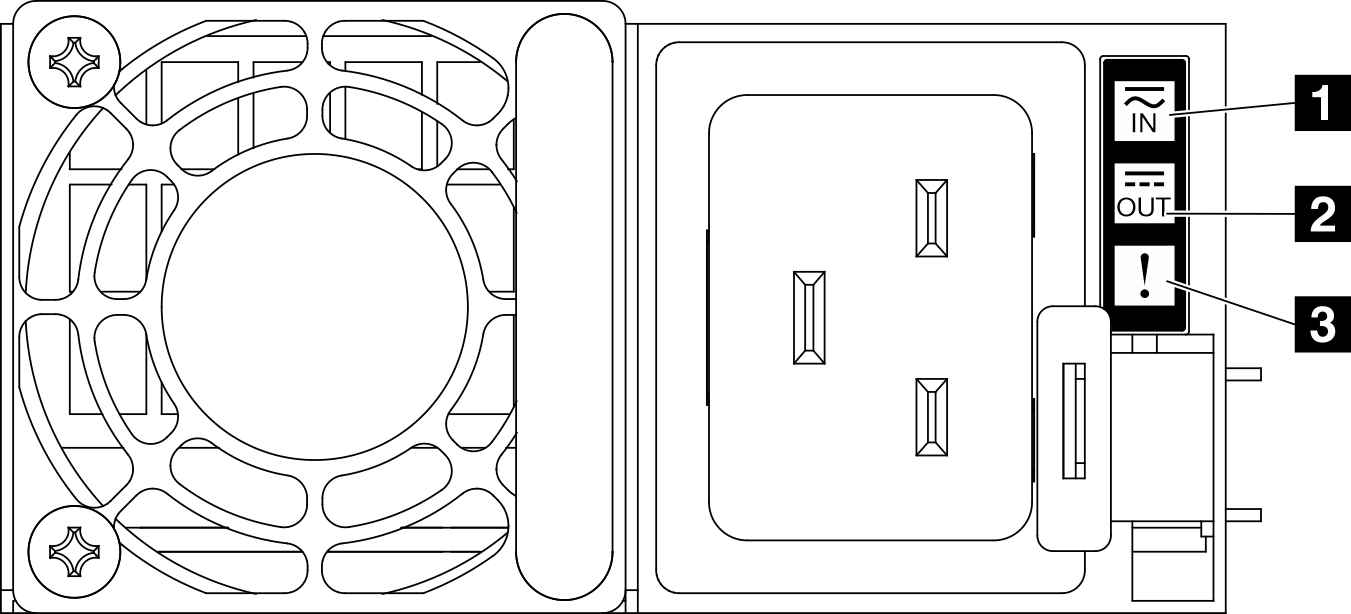
| LED | รายละเอียด |
|---|---|
| 1 สถานะอินพุต | ไฟ LED แสดงสถานะอินพุตจะอยู่ในสถานะใดสถานะหนึ่งจากต่อไปนี้:
|
| 2 สถานะเอาต์พุต | ไฟ LED แสดงสถานะเอาต์พุตจะอยู่ในสถานะใดสถานะหนึ่งจากต่อไปนี้:
|
| 3 ไฟ LED แสดงข้อผิดพลาด |
|
5 ขั้วต่อ USB 3.2 Gen 1 (5 Gbps)
มีขั้วต่อ USB 3.2 Gen 1 (5 Gbps) สามตัวที่ด้านหลังของเซิร์ฟเวอร์ เชื่อมต่ออุปกรณ์ USB เช่น เมาส์, คีย์บอร์ด หรืออุปกรณ์อื่นๆ เข้ากับขั้วต่อใดๆ เหล่านี้
6 ขั้วต่อ VGA
เชื่อมต่อจอภาพเข้ากับขั้วต่อนี้
7 พอร์ตการจัดการระบบ XCC (1 GB RJ-45)
เซิร์ฟเวอร์มีขั้วต่อ 1 GB RJ-45 ที่กำหนดให้เฉพาะฟังก์ชัน Lenovo XClarity Controller (XCC) คุณสามารถเข้าถึง Lenovo XClarity Controller ได้โดยตรงผ่านทางพอร์ตการจัดการระบบ โดยการเชื่อมต่อแล็บท็อปของคุณกับพอร์ตการจัดการโดยใช้สายอีเทอร์เน็ต ตรวจสอบให้มั่นใจว่าคุณแก้ไขการตั้งค่า IP บนแล็บท็อปของคุณเพื่อให้อยู่ในเครือข่ายเดียวกันกับการตั้งค่าเริ่มต้นของเซิร์ฟเวอร์แล้ว เครือข่ายการจัดการเฉพาะจะระบุการรักษาความปลอดภัยเพิ่มเติมโดยแยกการรับส่งข้อมูลทางเครือข่ายออกจากเครือข่ายการผลิต
8 โมดูล OCP (ช่องเสียบ 27)